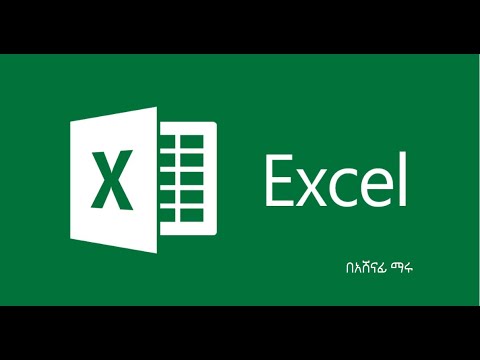ሂስቶግራም በመጠጥ ቤቶች ውስጥ መረጃን የሚያሳይ ግራፍ ነው ፡፡ የዓምዶቹ ቁመት በመረጃው መጠን ላይ የሚመረኮዝ ሲሆን በመካከላቸው ያለው ልዩነት የሚወሰነው ይህ መረጃ በተሰበሰበበት ጊዜ ላይ ነው ፡፡

መመሪያዎች
ደረጃ 1
ሰንጠረዥን ይፍጠሩ እና ሂስቶግራምን በሚገነቡበት መሠረት መረጃውን ያስገቡ ፡፡
ደረጃ 2
ከዚህ ሰንጠረዥ በዘፈቀደ የተመረጠ ሕዋስ ይምረጡ። በ “አስገባ” ምናሌ ውስጥ “ገበታ” የሚለውን አማራጭ ይምረጡ ወይም በመሣሪያ አሞሌው ላይ ባለው “ገበታ አዋቂ” አዶ ላይ ጠቅ ያድርጉ። ከነባሪ ቅንጅቶች ጋር ሂስቶግራምን ለመፍጠር ፣ ሴልን ከመረጡ በኋላ F11 ን ይጫኑ ፡፡ ሂስቶግራም በተለየ ሉህ ላይ ይፈጠራል ፡፡
ደረጃ 3
ከዝርዝሩ ውስጥ “ሂስቶግራም” ዓይነትን ይምረጡ ፡፡ በ “ዕይታ” ክፍል ውስጥ ንዑስ ንዑሱን ዓይነት ይጥቀሱ ፡፡ ምርጫዎ እንዲመርጡ የሚያግዘዎት የታችኛው መስኮት ፍንጭ-ገለፃን ያሳያል ፡፡ በውሂብዎ ላይ በመመርኮዝ ሂስቶግራም እንዴት እንደሚታይ የውጤት ቁልፍን ጠቅ ያድርጉ ፡፡ ብጁ ሂስቶግራም ለመፍጠር ከፈለጉ ብጁ ትርን ጠቅ ያድርጉ - ለምሳሌ ፣ ከግራፍ ጋር ወይም ከአከባቢዎች ጋር በማጣመር ፡፡ ግንባታውን ለመቀጠል “ቀጣይ” ን ጠቅ ያድርጉ።
ደረጃ 4
በሚቀጥለው መስኮት ውስጥ ሂስቶግራምን ለማሴር የውሂብ ወሰን መወሰን አለብዎት ፡፡ ጠቅላላው ሰንጠረዥ በነባሪነት ጥቅም ላይ ይውላል። እነዚያን ሕዋሶች ይምረጡ ፣ ይዘታቸው በሂስቶግራም ውስጥ መታየት አለበት። በውይይቱ ሳጥን ውስጥ “ሬንጅ” መስክ ውስጥ የሚፈለጉትን እሴቶች ያስገቡ። በ "ረድፎች ውስጥ" ማብሪያ / ማጥፊያ በመጠቀም በየትኛው መለኪያ ላይ በአቢሲሳ ላይ እንደሚታይ ይግለጹ - አምዶች ወይም ረድፎች ፡፡ ለመቀጠል ቀጣይ የሚለውን ጠቅ ያድርጉ።
ደረጃ 5
በ “ገበታ አማራጮች” መስኮት ውስጥ “ርዕሶች” በሚለው ትር ላይ ተስማሚ ሆኖ ከተገኘ የሂስቶግራምዎን እና የመጥረቢያዎን ስም ይግለጹ ፡፡ በትርዎቹ ውስጥ ሲንቀሳቀሱ ስዕሉ ሊገለፅለት በሚገባው ሥራ መሠረት ሥዕሉን ማስዋብ ይችላሉ ፡፡ የቅድመ-እይታ መስኮቱ እርስዎ የሚያደርጓቸውን ለውጦች ሁሉ ያሳያል። ለመቀጠል ቀጣይ የሚለውን ጠቅ ያድርጉ።
ደረጃ 6
በመጨረሻው ደረጃ ሂስቶግራምን ለማስቀመጥ የት እንዳሰቡ ለኤክሴል አርታኢው ይንገሩ - በስራ ወረቀቱ ውስጥ ይክሉት ወይም በተለየ ሉህ ላይ ያድርጉት ፡፡ የሬዲዮ አዝራሩን ወደሚፈለገው እሴት ያቀናብሩ እና ስራውን ለማጠናቀቅ “ጨርስ” ን ጠቅ ያድርጉ።